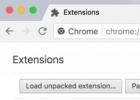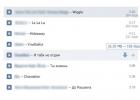Если встроенный браузер Safari не работает, то устранить неполадку чаще всего помогает очистка истории с удалением данных сайтов, в которых заключена причина
Исправление ошибок работе Safari на iPhone, iPad и Mac
Если на iPhone, iPad или Mac не работает Safari, то не нужно сразу искать альтернативные браузеры. Любую ошибку можно устранить самостоятельно, если понять, чем вызвано её появление.
Устранение сбоя на iPhone и iPad
Почему Safari на iPhone может не работать? Ошибки могут быть разные: отсутствие значка программы, невозможность зайти на защищенный сайт https и т.д. На работающую программу мы редко обращаем внимание, но когда iPhone 5S или 6 перестает выходить в интернет, хочется быстрее разобраться с ошибками в браузере.
Часто проблемы возникают после обновления системы. После обновления до iOS 9.3 пользователи столкнулись с тем, что в обозревателе перестали открываться страницы. В следующем обновлении разработчики устранили причину ошибки, но до этого пользователям пришлось отключать JavaScript в настройках, менять поисковую систему и удалять приложения.

Если проблема не связана с ошибкой при обновлении системы, которую разработчики исправляют после обнаружения пользователями, то решить её можно перезапуском приложения или очисткой истории с данными браузера.
- Запустите Safari. Нажмите на значок в виде книги.
- Откройте вкладку «История».
- Нажмите «Очистить» на нижней панели.
- Выберите период, чтобы удалить cookie и данные веб-сайтов.
Ту же операцию можно выполнить через раздел «Safari» в настройках.

Еще одна распространенная проблема – отсутствие значка Сафари в домашнем меню. Чтобы вернуть его, необходимо снять ограничение на приложение.
- Откройте настройки, перейдите в раздел «Основные».
- Зайдите в подраздел «Ограничения». Если он неактивен, значит, ограничений нет.
- Если подраздел активен, зайдите в него и отключите ограничение Сафари.
Серьезный баг iOS 9.3! В Safari не открываются страницы. Что делать?
Жми сюда и узнай об Apple все: ?Расценки на рекламу и отдача: ?Twitter: https://
Не работает Safari на IOS
Всем привет! В этом видео я покажу и раскажу, что может сломать браузер Safari на ваших устройствах. Лично у…

После отключения ограничения значок появится в домашнем меню. Если перечисленные способы не помогают вернуть встроенный браузер в работоспособное состояние, можно установить из App Store и использовать другой обозреватель – например, Chrome.
Исправление ошибки на MacOS
Если у вас не работает Safari на Mac, то есть несколько способов решения проблем. Выбор способа зависит от причин, по которым Safari на Mac начинает сбоить. Самое простое решение – перезапуск приложения. Закройте Сафари и запустите заново, чтобы избавиться от некритичных ошибок. Если браузер перестал реагировать, завершите его работу принудительно. Зажмите сочетание Command + Option + Escape и в появившемся окне нажмите «Завершить».

Если это не помогает, закройте по отдельности процессы обозревателя:
- Откройте папку Программы – Утилиты, запустите Мониторинг системы.
- На вкладке «Память» или «ЦП» найдите процессы Safari, отмеченные красным.
- Выделите процессы и завершите их кнопкой «X» на панели инструментов.

Перечисленные способы помогают привести Сафари в чувство, когда браузер перестает работать. Если сбой повторяется, очистите кэш и историю браузера – откройте меню Safari и выберите «Очистить историю». Выберите период и нажмите «Очистить журнал».

Отключите плагины, и проверьте, появляются ли ошибки при работе браузера без них. Оставьте только необходимые дополнения. В некоторых случаях помогает также отключение библиотеки WebGL на вкладке «Безопасность» в настройках веб-обозревателя.

Чтобы вернуть браузер в первоначальное состояние, очистив от накопленной за время работы информации, раскройте настройки и выберите пункт «Сбросить Safari».

Чтобы снизить вероятность появления ошибок, держите браузер и систему в актуальном состоянии. Проверить наличие обновлений Safari можно в App Store. Если доступна новая версия Mac OS, её тоже рекомендуется установить.
- Информация была полезной?
В браузере Safari на iPhone и iPad нередко проявляется неприятная проблема , которая не позволяет пользователям получать доступ к определенному сайту, еще совсем недавно нормально работавшему. Safari уведомляет о том, открыть страницу не удается из-за большого количества переадресаций, что в решении проблемы мало чем помогает. О том, из-за чего данная проблема проявляется и как от нее избавиться рассказали в этой инструкции.
Когда кто-то позвонит вам, вы получите уведомление, которое вы можете принять, отказать, ответить через Сообщения или установить напоминание для звонка позже. Приложение, которое вы будете ценить каждый день. Следите за своей загруженной программой и делитесь ею с другими, используя Календарь. Создавайте отдельные календари - один для дома, другой для школы, третий для работы и т.д. просмотрите все свои календари в одном окне или просто выберите календари, которые вы хотите просмотреть.
Идеально подходит для легких нагрузок. Но для самых жестких. Новое мощное приложение для заметок - это отличный способ быстро написать мысль, чтобы позаботиться об этом позже. Когда вы моргаете, теперь вы можете превратить простой список в список хороших вещей для проверки. Все вложения, добавленные в заметки, организованы одним простым представлением: приложения для браузера. Ваша музыка в центре внимания. Это лучший способ организовать и наслаждаться музыкой, которую у вас уже есть, и купить контент, который вы хотите.
Проблема, связанная с невозможностью Safari отобразить страницу из-за большого количества переадресаций, возникает из-за ошибок на конкретном веб-сайте. В большинстве случаев, исправить ее помогает удаление кэша и связанных с сайтом файлов cookie в настройках браузера. Сделать это можно в параметрах Safari на iPhone и iPad.
Шаг 1. Перейдите в меню «Настройки » → Safari .
У вас есть доступ к тщательно подобранным песням и исполнителям, в зависимости от того, что вы слушаете и что вам нравится. Кроме того, вы можете исследовать художников, альбомы и жанры, которые вы не знали и не думали, что вам может понравиться. В меню «Инструменты» выберите «Интернет-вариант».
Выберите Инструменты, затем Параметры. Найдите вкладку «Конфиденциальность» с прокруткой, выберите «Настройки содержимого». Поисковые системы имеют алгоритмы, чтобы изменить свою позицию и иметь все, но никогда не следует, что это хорошо в течение дня таких изменений, которые не являются веб-мастера и блоггеры. На этой персонализации и гео-конкретных результатов поиска, скорее всего, будут затронуты.
Шаг 2. В самом низу страницы выберите раздел «Дополнения ».
Шаг 3. На открывшейся странице нажмите «Изменить » и удалите данные проблемного сайта.
Примечание: в Safari представлена возможность удаления данных всех сайтов сразу. Для этого необходимо перейти в меню «Настройки» → Safari и нажать «Очистить историю и данные сайтов».
Некоторые из них были из, как описано ниже. Это по большей части оказывается, что он имеет, и в руки золотого цвета значка. Это позволяет ссылаться на веб-сайты, как спам и подозрительные взрослые. Тот факт, что самый простой и лучший выбор , который вы можете относиться ко многим веб-сайтов и блогов, как это возможно в то время. Все это были своего рода они, что легко следовать, и от появления эффекта, для всех веб-сайтов, газет и страниц в социальных сетях.
Например, встроенные видео могут не отображаться, если они размещены на сайте, отличном от того, который вы посещаете. Обратитесь к администратору, если вы можете получить доступ к сайту, который вы пытаетесь просмотреть. Вы можете временно отключить расширения, а затем перезагрузить страницу, чтобы узнать, была ли проблема решена. Повторите эту процедуру для каждого установленного в настоящее время расширения. . Если веб-страница загружена правильно, одно или несколько расширений будут блокировать контент от загрузки.
 Таким простым образом в большинстве случаев решается проблема с открытием веб-сайтов в Safari на iPhone и iPad. Отметим, что помочь также может переход на проблемный сайт через любой сторонний браузер.
Таким простым образом в большинстве случаев решается проблема с открытием веб-сайтов в Safari на iPhone и iPad. Отметим, что помочь также может переход на проблемный сайт через любой сторонний браузер.
Смотрите также:
Поставьте оценку:
Safari- это веб-обозреватель, который был разработан компанией Apple . Данная программа очень популярна у пользователей «яблочной» продукции, ведь в нем соединены стиль и обширный функционал.
Также до 2012 года Сафари распространялось и для ОС Windows, но после – компания решила остановить поддержку, но даже та версия еще на многое способна и занимает свою долю рынка среди браузеров.
В первых версиях, внешний вид программы отличается от привычного нам дизайна. За длительный период обновлений и усовершенствований были изменены следующие компоненты:
- Клавиши;
- Полоса прокрутки;
- Поле ввода;
- Выпадающее меню;
- Чекбоксы;
- И обновлениям подверглось самое главное – сама система работы браузера с компьютером.
Safari 5.0 знаменовали добавление «полосы чтения», изменили настройки поиска, улучшили систему сохранения, а так же была добавлена дополнительная панель инструментов для разработчиков. Далее – эти функции только усовершенствовались и теперь являются удобными для любого пользователя девайсом.

Основные возможности Safari
Самые основные свойства браузера:
- Есть встроенные средство поиска, такие как Яндекс, Google и Bing.
- Можно блокировать, всплывающие окна.
- Встроена функция поиска текстов.
- Имеется авто заполнение форм и масштабирование области ввода текста.
- Поддерживается различные протоколы шифрования, скрывания.
Из дополнительных функций стоит отметить наличие режима чтения, полноэкранный режим , функции в которой не видно историю посещения (частный режим), скрытие истории и список для чтения. Возможно также позволить просмотреть список самых часто посещаемых сайтов.
Почему Сафари не удается открыть страницу
Существует несколько причин по которой Сафари не может открыть страницу:

Действия при моментах, когда невозможно открыть в Safari
Когда страница не открывается, подождите пару минут и повторите попытку заново. Это в случае если вам высвечивается, что «вебсайт временно недоступен». Объявляется это тем, что администраторы ресурса проводят технические работы на сайте и временно ограничили доступ к нему. Если это не решило проблему, попробуйте очистить сохранённые данные и сбросить настройки сафари.
Для того чтобы это сделать потребуются следующие действия:

Так же рекомендуем проверить доступ к подключению интернету. Чтобы это сделать - откройте любую другую программу. Если интернет подключили или осуществили через корпоративную сеть или сеть предприятия, возможно присутствуют какие-то неполадки. Обратитесь к администратору за помощью решение данной проблемы.
Следует ещё проверить адрес данной страницы. Ещё раз убедитесь, что адрес верен и он введён правильно. Если все правильно, то попробуйте в конце адреса ввести index.html.
Не популярной, но возможной причиной является также наличие старой версии , поэтому стоит убедиться в том чтоб браузер обновлён.
Safari- это веб-обозреватель, который был разработан компанией Apple. Данная программа очень популярна у пользователей «яблочной» продукции, ведь в нем соединены стиль и обширный функционал.
Также до 2012 года Сафари распространялось и для ОС Windows, но после – компания решила остановить поддержку, но даже та версия еще на многое способна и занимает свою долю рынка среди браузеров.
В первых версиях, внешний вид программы отличается от привычного нам дизайна. За длительный период обновлений и усовершенствований были изменены следующие компоненты:
- Клавиши;
- Полоса прокрутки;
- Поле ввода;
- Выпадающее меню;
- Чекбоксы;
- И обновлениям подверглось самое главное – сама система работы браузера с компьютером.
Safari 5.0 знаменовали добавление «полосы чтения», изменили настройки поиска, улучшили систему сохранения, а так же была добавлена дополнительная панель инструментов для разработчиков. Далее – эти функции только усовершенствовались и теперь являются удобными для любого пользователя девайсом.
Основные возможности Safari
- Есть встроенные средство поиска, такие как Яндекс, Google и Bing.
- Можно блокировать, всплывающие окна.
- Встроена функция поиска текстов.
- Имеется авто заполнение форм и масштабирование области ввода текста.
- Поддерживается различные протоколы шифрования, скрывания.
Из дополнительных функций стоит отметить наличие режима чтения, полноэкранный режим, функции в которой не видно историю посещения (частный режим), скрытие истории и список для чтения. Возможно также позволить просмотреть список самых часто посещаемых сайтов.
Почему Сафари не удается открыть страницу
Существует несколько причин по которой Сафари не может открыть страницу:

Действия при моментах, когда невозможно открыть в Safari
Когда страница не открывается, подождите пару минут и повторите попытку заново. Это в случае если вам высвечивается, что «вебсайт временно недоступен». Объявляется это тем, что администраторы ресурса проводят технические работы на сайте и временно ограничили доступ к нему. Если это не решило проблему, попробуйте очистить сохранённые данные и сбросить настройки сафари.
Для того чтобы это сделать потребуются следующие действия:

Так же рекомендуем проверить доступ к подключению интернету. Чтобы это сделать — откройте любую другую программу. Если интернет подключили или осуществили через корпоративную сеть или сеть предприятия, возможно присутствуют какие-то неполадки. Обратитесь к администратору за помощью решение данной проблемы.
Добавлено несколько наших совместных попыток преодолеть проблему.
В понедельник 21 марта, сразу после презентации, Apple выпустила полноценное обновление операционной системы iOS 9.3. Нововведений и исправлений прошлых багов в прошивке предостаточно, но уже спустя несколько дней выяснилось, что починив одни проблемы, разработчики добавили других.

Баг, с которым столкнулись сотни пользователей, использующих самые различные iOS-девайсы, имеет следующий характер:
После обновления до iOS 9.3 браузер Safari наотрез отказывается открывать страницы по поисковому запросу. Если же страница и загружается, то дальнейший переход по ссылке напрочь подвешивает браузер.
Такая же ситуация и со штатным приложение Почта . Стоит тапнуть по любой из ссылок, содержащихся в письме, как приложение замораживается.
Проблема продолжается уже в течение нескольких часов и, скорее всего, связана с работой браузера Safari. Ряд пользователей уже написали в службу (включая официальный канал Twitter) поддержки Apple и компания в курсе существующей проблемы.
Как решить проблему и заставить Safari работать ?
Один из вариантов решения.
Единственно верного решения нет. Даже после выполнения следующих манипуляций функциональность браузера может остаться под вопросом. Попробуйте следующее:
1. Откройте Настройки -> Safari и прокрутите страницу в самый низ. Выберите пункт Дополнения .

Отключите ползунок, стоящий напротив JavaScript. Да, решение радикальное, но оно может помочь до официального решения проблемы.
2.
Принудительно закройте браузер Safari и приложение Почта.
Два раза подряд нажмите клавишу Home и свайпом снизу-вверх закройте приложения.
3. Выполните перезагрузку устройства, удерживая в течение нескольких секунд клавишу Power и Home.
4. В качестве альтернативы используйте сторонний браузер (Google Chrome тоже подвержен данной проблеме). Как вариант – приложение Google из App Store .
Официально Apple ситуацию не комментирует, а все вышеперечисленные решения – лишь попытка хоть как-то заставить работать браузер. Похоже, окончательное решение проблемы возможно лишь после выхода очередной версии iOS 9.3.X.
Вариант 2
Срабатывает, но также не у всех. Попробуйте сделать следующее:
1. Если установлено приложение Booking.com
– удаляем.
2. Включаем режим «В самолете».
3. Подключаем девайс к компьютеру и запускаем iTunes.
4. Выключаем девайс (полностью) и включаем повторно.
5. Загружаем Booking.com ЧЕРЕЗ ITUNES (ссылка). Пока не устанавливаем.
6. Убедитесь, что режим «В самолете» ВКЛЮЧЕН.
7. В iTunes синхронизируем приложение для установки на iOS-девайс:
-
а) Выберите свое iOS – устройство.
б) Переходим на вкладку Приложения.
в) Ищем Booking.com.
г) Устанавливаем.
д) Синхронизируем.
8. Ждем окончания синхронизации и потом запускаем Booking на iOS-устройстве.
9. Принудительно закрываем Booking (два тапа по Home и свайп вверх).
10. Тоже самое делаем с Safari (принудительно закрываем).
11. Выключаем режим «В самолете».
12. Должно работать – проверяем.
За наводку спасибо благодарим нашего читателя Павла Овечкина .
Вариант 3
Этот способ может помочь с поисковыми запросами. По крайней мере, браузер начнет реагировать на поисковые фразы. Против подвисания ссылок он, увы, бессилен.

Открываем Настройки -> Safari -> Поисковая машина и меняем на Bing (можно попробовать Яндекс).
Теперь браузер не должен подвисать, хотя и система поиска Bing на любителя. За наводку спасибо нашему читателю Дмитрию Блинову .
Помогло или нет, пишите в комментариях и предлагайте собственные решения.

Пользователи браузера Safari нередко сталкиваются с неприятностями. Предустановленный на всех компьютерах компании Apple браузер не идеальный, поэтому он время от времени он может начать тормозить. Проявляется это не только в медленной загрузке страниц, но и в вводе текста в адресную строку со значительной задержкой. Приложение может даже попросту зависать, как и любое другое. Существует ряд простых решений, которые избавят вас от тормозов Safari в macOS.
Купертиновцы регулярно обновляют свой браузер, убирая недочеты прошлых версий. К сожалению, исправить все ошибки и учесть все мелочи разработчикам удается не всегда.
1. Обновите программное обеспечение до последней версии
Все предустановленное на компьютере программное обеспечение, включая браузер Safari, должно быть актуальной версии. Автоматическая проверка новых обновлений работает с достаточно большим опозданием, поэтому мы рекомендуем проверять их наличие вручную. Как это сделать, спросите вы? Следуйте инструкции ниже:
Перезагрузите компьютер, и если после этого Safari продолжит тормозить, тогда переходите ко второму способу решения этой проблемы.
2. Повторно авторизуйтесь в iCloud
На первый взгляд кажется, что это пустая трата времени, однако повторная авторизация в iCloud может позитивно повлиять на приложения, которые используют этот сервис облачного хранилища. Например, Safari хранит там сохраненные вами логины и пароли, благодаря чему они становятся доступными на всех ваших гаджетах.
3. Очистите историю Safari
Это решение является одним из самых эффективных, так как вместе с огромной историей посещений веб-страниц, которая хранится в памяти компьютера, также очищаются кэш и куки. Объем кэша может занимать несколько гигабайт дискового пространства.
Как очистить кэш вручную:

Если и это не помогло, то попробуйте следующее решение.
4. Если вы пользуетесь плагином Flash Player, тогда удалите его
Знакомый всем плагин Flash Player от Adobe не предустанавливается на компьютеры компании Apple очень давно. Их примеру последовал Google, убрав этот плагин из браузера Chrome, а также многие другие разработчики браузеров. Однако по-прежнему миллионы пользователей ставят Flash Player, поскольку многие интернет-ресурсы по-прежнему его используют для воспроизведения контента. Мы рекомендуем избавиться от данного плагина раз и навсегда, поскольку он не только подвергает нас риску взлома компьютера, но и часто становится причиной того, что браузер Safari тормозит.
5. Удалите ненужные расширения из Safari
Если у вас установлено большое количество расширений в Safari, то с ним могут наблюдаться проблемы. Избавьтесь от ненужных и устаревших дополнений. которые давно не обновлялись.
6. Обновите Java до последней версии
Большая часть современных веб-сайтов использует компоненты Java, и если вы долгое время не обновляли их на своем компьютере, то это может стать причиной неудовлетворительной работы браузера.Как обновить Java до актуальной версии на компьютерах Mac

7. Отключите функцию “Смарт-поле поиска”
Если вы столкнулись с проблемой, когда Safari тормозит во время набора запроса в Google в адресной строке, тогда воспользуйтесь этим способом:
8. Настройте параметры DNS правильно
Технология DNS преобразовывает привычный для обычного пользователя адрес, как, например, сайт в IP-адрес. Если ее параметры выставлены в настройках правильно, то это преобразование происходит моментально. Если во время загрузки некоторых сайтов браузер Safari испытывает значительные задержки, то следует выполнить конфигурацию DNS-серверов.Как правильно настроить параметры DNS-серверов на macOS

Надеемся, что хотя бы одно из всех этих решенией вам помогло, и браузер Сафари на вашем маке больше не тормозит. Если у вас остались вопросы, тогда оставьте комментарий ниже.
Похожие статьи